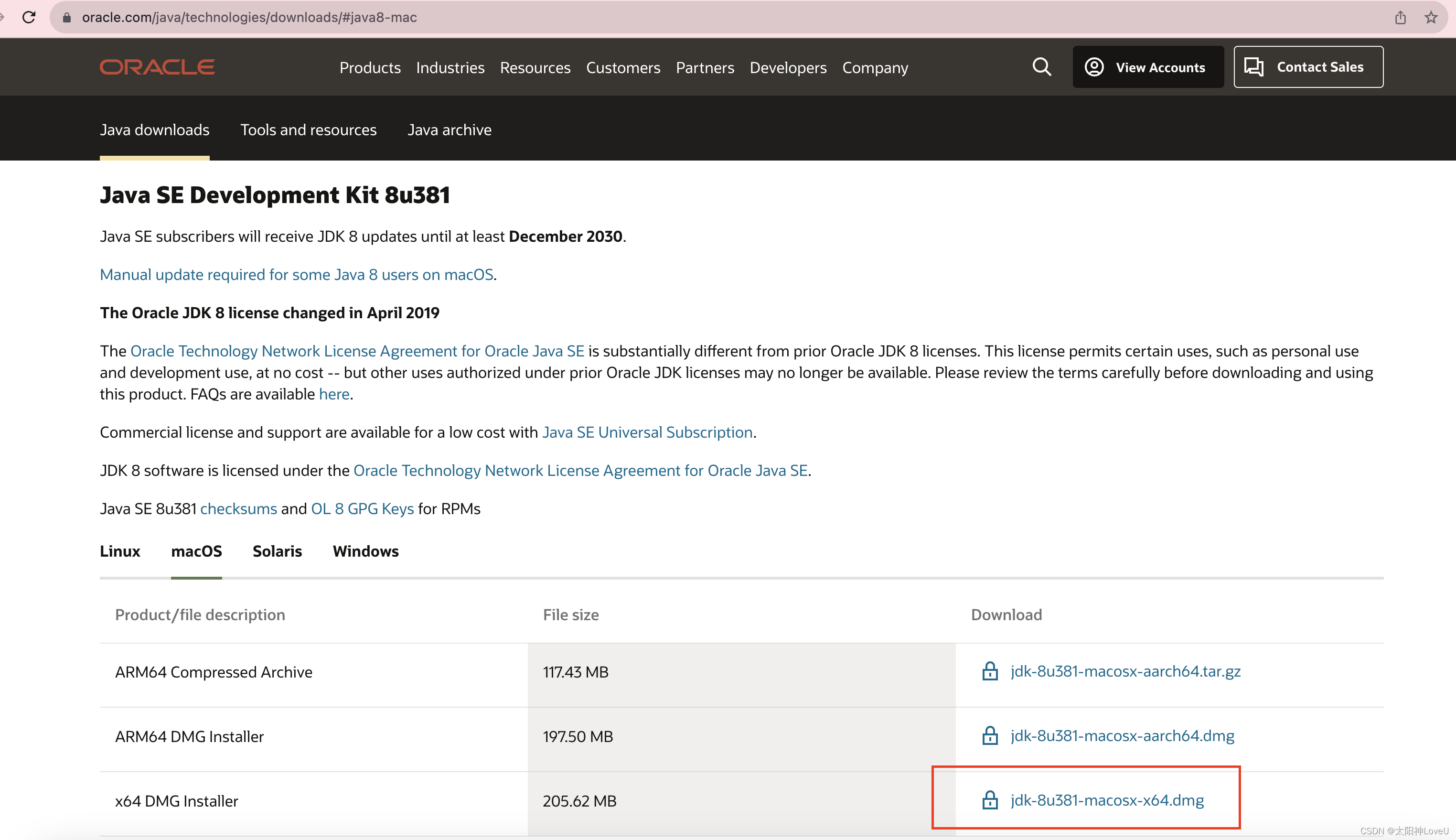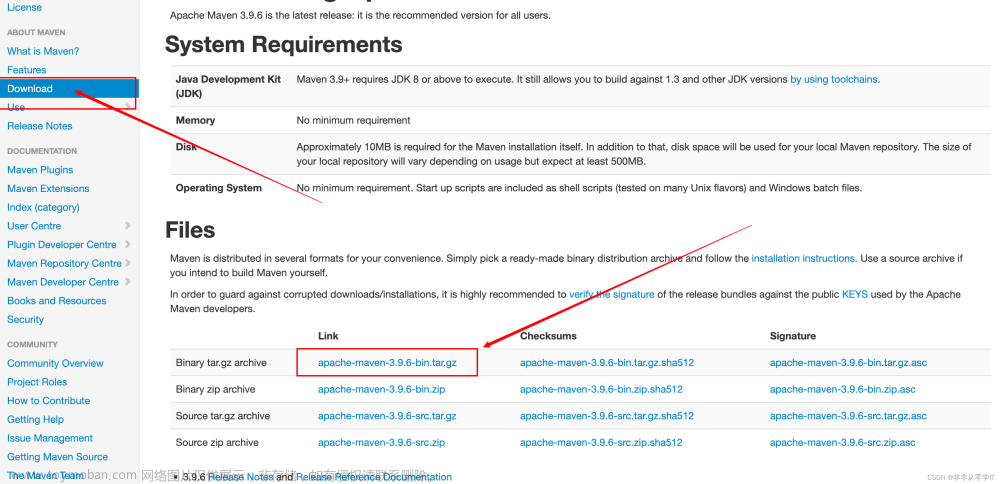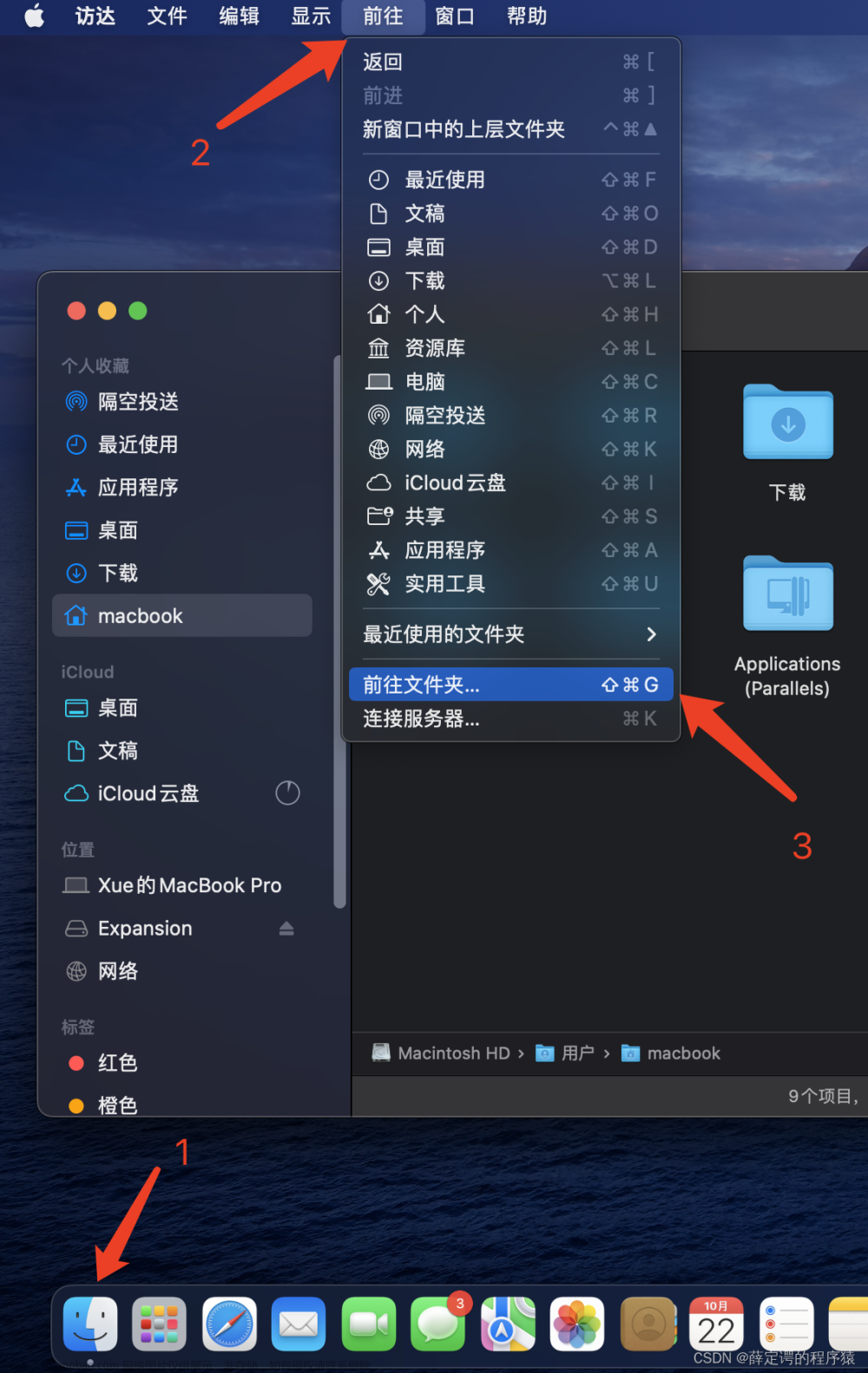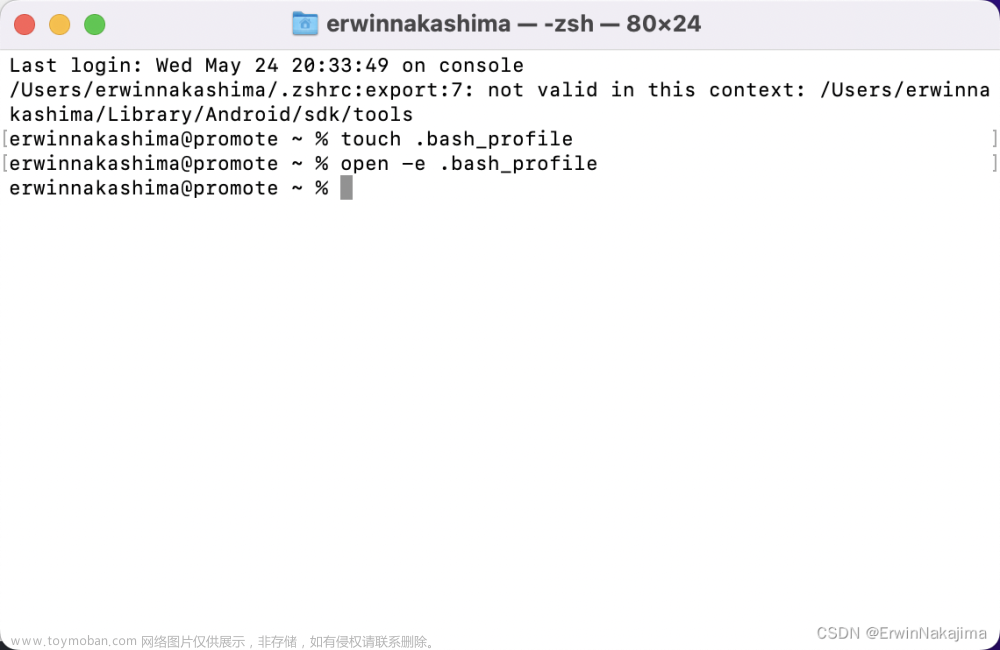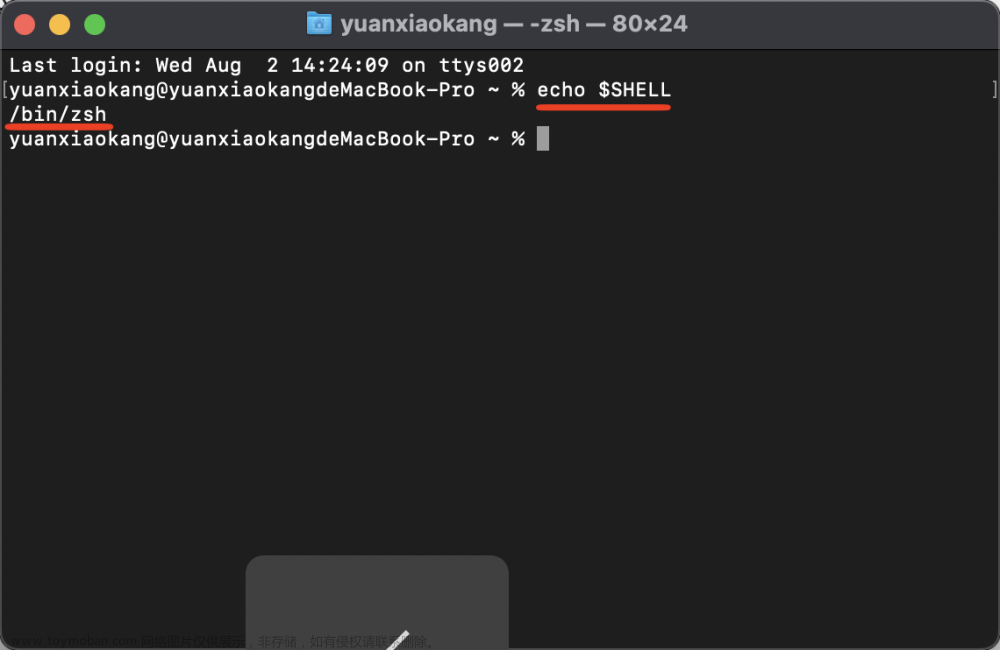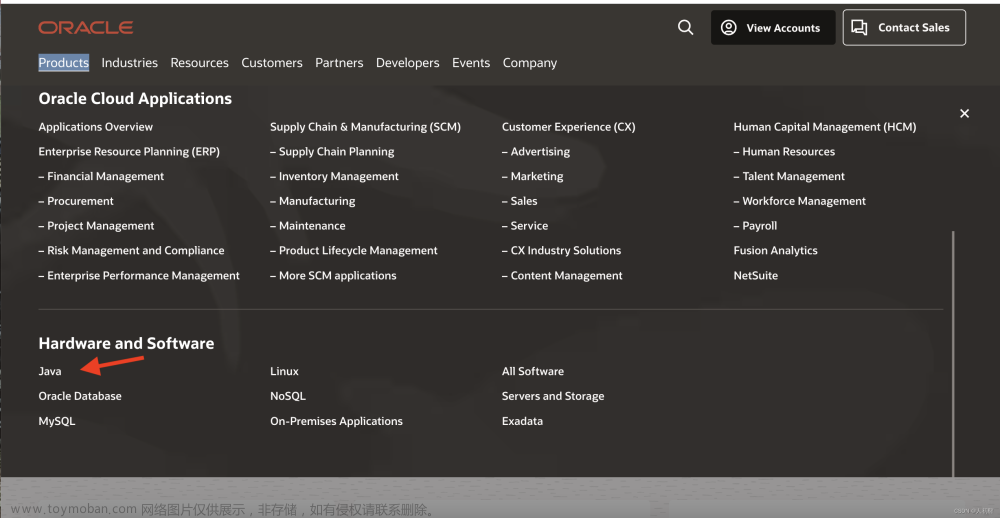首先下载maven文件
下载安装
下载地址: Maven – Download Apache Maven

2、配置环境变量
打开mac终端,不做任何操作直接输入命令:vim ~/.zshrc
打开.zshrc之后,按下i键,进行配置如下:
#maven
export MAVEN_HOME=/Library/Maven #这里的路径是根据自己的电脑存放maven的路径进行配置
export PATH=$MAVEN_HOME/bin:$PATH
按下esc,退出编辑状态,输入:wq!,退出文件
在终端执行生效命令:
source ~/.zshrc
然后执行命令:
mvn -v
如果显示maven的版本等信息,如下图,表示配置成功。

下面的配置我们直接找到,maven的conf的setting.xml文件直接进行修改
- 配置镜像
maven自带的路径下(因为被墙等等原因),我们许多导包的下载速度可能会非常龟速,为了一劳永逸,我们直接给maven配置上镜像,加速下载。
首先,需要在配置的路径下找到maven文件夹,在其中的/conf文件夹下,找到settings.xml文件,用文本编辑器打开,在给出的镜像的样例下,配置阿里云的镜像。
具体配置代码如下
<mirror>
<id>nexus-aliyun</id>
<mirrorOf>*,!jeecg,!jeecg-snapshots</mirrorOf>
<name>Nexus aliyun</name>
<url>http://maven.aliyun.com/nexus/content/groups/public</url>
</mirror>
原来的代码为:
<mirror>
<id>maven-default-http-blocker</id>
<mirrorOf>external:http:*</mirrorOf>
<name>Pseudo repository to mirror external repositories initially using HTTP.</name>
<url>http://0.0.0.0/</url>
<blocked>true</blocked>
</mirror>
- 配置本地仓库
打开安装好的maven目录
进入conf–>编辑settings.xml文件
修改< localRepository>
找到并修改< localRepository>,最初是注释掉的,取消注释就可以 < localRepository>你想存放的本地仓库路径< /localRepository>
第53行,改为:
/Library/Maven/repo
原代码为: /path/to/local/repo文章来源:https://www.toymoban.com/news/detail-571427.html
并在/Library/Maven文件夹下新建个repo文件夹文章来源地址https://www.toymoban.com/news/detail-571427.html
到了这里,关于mac的maven的环境变量配置的文章就介绍完了。如果您还想了解更多内容,请在右上角搜索TOY模板网以前的文章或继续浏览下面的相关文章,希望大家以后多多支持TOY模板网!